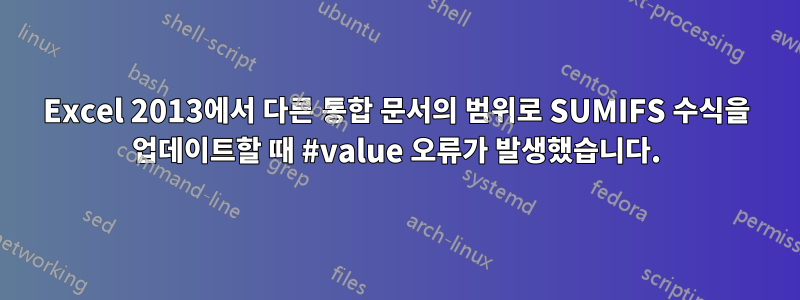
로컬 폴더에 키-값 쌍이 있는 2열 테이블이 있는 소스 파일과 다음과 같이 소스의 데이터를 사용하는 대상 파일이 있습니다.
특정 셀에 연결:
='C:\Temp[source.xlsx]시트1'!$B1
범위에서 값을 쿼리합니다.
=VLOOKUP(A1,'C:\Temp[source.xlsx]시트1'!$A$1:$B$6,2,0)
범위와 조건이 있는 SUMIFS 함수:
=SUMIFS('C:\Temp[source.xlsx]시트1'!$B$1:$B$6,'C:\Temp[source.xlsx]시트1'!$A$1:$A$6,D1)
원본 통합 문서를 열지 않고 대상 통합 문서를 열면 "업데이트" 및 "업데이트 안 함" 옵션과 함께 "이 통합 문서에는 ...에 대한 링크가 포함되어 있습니다."라는 메시지가 표시됩니다. 이 프롬프트의 배경에서 파일을 닫을 때 저장된 값을 볼 수 있습니다.
소스 파일이 닫힌 상태로 유지되고 "업데이트" 옵션을 선택하면 링크(1)와 쿼리(2)에 대해 올바른 값을 얻지만#값!SUMIFS(3)에 대한 오류입니다. 이제 소스 파일을 열면 SUMIFS 값이 올바르게 계산됩니다.
소스 파일을 열지 않은 상태에서 데이터 폴더의 "링크 편집" 대화 상자에서 먼저 소스 파일에 대해 "알 수 없음" 상태가 표시되고 "상태 확인"을 클릭한 후 "확인"이 표시되고 그 후에도 여전히 #VALUE가 표시됩니다. "값 업데이트"를 클릭합니다.
이것은 작업 관련 상황에 사용한 테스트 사례입니다. 업데이트/업데이트 안 함 메시지가 표시될 때 올바른 값을 표시하지만 #VALUE로 변경되는 소스 파일을 가리키는 인수가 있는 SUMIFS 함수가 있는 파일입니다! 선택한 옵션(업데이트 여부)에 관계없이 오류가 발생합니다.
명백한 질문:Excel 2013에서 이런 일이 발생하는 이유와 해결 방법은 무엇입니까?
답변1
Excel이 설계된 대로 작동하고 있습니다. 수식이 닫힌 통합 문서의 데이터를 읽는 것을 허용하지 않습니다.
이 제한 사항을 해결하려면 VBA를 사용하여 닫힌 파일에서 데이터를 검색해야 합니다. "excel 2013 닫힌 통합 문서 데이터"를 검색하여 다른 방법을 찾을 수도 있습니다.
다음은 이를 수행하는 방법에 대한 예입니다.Microsoft Excel에서 VBA를 사용하여 닫힌 통합 문서의 정보 읽기:
Sub GetDataFromClosedWorkbook()
Dim wb As Workbook
Application.ScreenUpdating = False ' turn off the screen updating
Set wb = Workbooks.Open("C:\Foldername\Filename.xls", True, True)
' open the source workbook, read only
With ThisWorkbook.Worksheets("TargetSheetName")
' read data from the source workbook
.Range("A10").Formula = wb.Worksheets("SourceSheetName").Range("A10").Formula
.Range("A11").Formula = wb.Worksheets("SourceSheetName").Range("A20").Formula
.Range("A12").Formula = wb.Worksheets("SourceSheetName").Range("A30").Formula
.Range("A13").Formula = wb.Worksheets("SourceSheetName").Range("A40").Formula
End With
wb.Close False ' close the source workbook without saving any changes
Set wb = Nothing ' free memory
Application.ScreenUpdating = True ' turn on the screen updating
End Sub
여기 또 다른 예가 있습니다 -Excel "풀" 기능: 닫힌 통합 문서에 대한 동적 링크 생성.
자신의 필요에 맞게 이를 실험해 봐야 합니다.


